Wenn Ihnen diese dauerhafte Apple-Nachrichtenfunktion nicht gefällt, gibt es eine geheime Möglichkeit, sie zu deaktivieren.
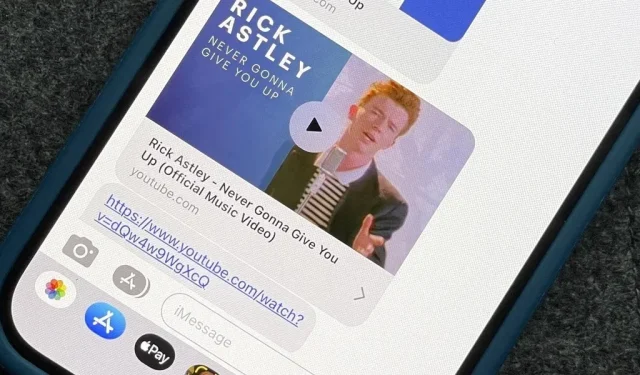
Apple konvertiert die meisten URLs in der Nachrichten-App automatisch in Rich-Link-Vorschauen, aber sie sind nicht immer schön und manchmal möchte man stattdessen einfach die vollständige URL sehen. Während es in iOS, iPadOS oder macOS keine Einstellung gibt, die die Rich-Link-Vorschau in der Nachrichten-App deaktiviert, gibt es eine einfache Möglichkeit, eine URL zusammen mit dem Schema , dem Domänennamen und dem Pfad anzuzeigen.
Problem mit der Vorschau erweiterter Links in Beiträgen
Wenn ein Link per SMS oder einer iMessage-Konversation in Nachrichten gesendet wird, ändert die App automatisch die URL zur Inline-Linkvorschau. Die Standardvorschau enthält einen Titel, eine Domain (mit oder ohne Subdomain) und ein kleines Symbol, das in einer grauen Blase angezeigt wird.
Webentwickler können die Linkvorschau in Beiträgen verbessern, indem sie Open Graph-Metadaten in eine Webseite einbetten. Dadurch können sie ein Bild oder ein abgespieltes Video anhängen, das Standard-Safari-Symbol ändern oder weglassen und vieles mehr .
Das Entfernen der Vorschau hat viele Vorteile, um nur einige zu nennen:
- Dies macht es einfacher, Phishing-Versuche zu erkennen und das Öffnen bösartiger Links zu vermeiden, da der Pfad zusätzliche Informationen außerhalb der Domain und Subdomain bereitstellt.
- Dies verhindert, dass einige Links Fehler auslösen, z. B. dass das Laden einer Vorschau zu lange dauert oder dass die Meldung angezeigt wird, dass die Seite nicht gefunden werden kann, was beim Teilen von Nameserver-Links häufig passieren kann.
- Dies vermeidet fehlerhafte Vorschauen. Möglicherweise müssen Sie eine Webseite teilen, die noch nicht gestartet wurde. Wenn eine Website so eingestellt ist, dass sie zur nächstgelegenen Übereinstimmung weiterleitet, sehen Sie eine Vorschau der relevantesten Seite und nicht der Seite, die Sie geteilt haben, was verwirrend sein kann.
- Es stoppt die automatische Zeichenkonvertierung. Beiträge konvertieren einige Homoglyphenzeichen standardmäßig in ihre Gegenstücke, was zu einer völlig anderen URL führt.
- Es verdirbt den Spaß, besonders wenn jemand rickrollt wird.
Senden vollständiger URLs anstelle von Vorschau-Links
Wenn Sie nicht möchten, dass der Empfänger Ihrer Nachricht – der vermutlich auch ein Apple-Gerät nutzt – die erweiterte Linkvorschau sieht, können Sie diese mit einem einfachen Trick ausschalten. Die meisten Android-Messaging-Apps zeigen die vollständige URL und eine Rich-Link-Vorschau an, sodass Sie sich darüber eigentlich nur bei Freunden Sorgen machen sollten, die Nachrichten auf dem iPhone, iPad oder Mac verwenden.
Bevor Sie eine URL einfügen oder eingeben, stellen Sie ihr einen Punkt voran und fügen Sie dann nach der URL einen weiteren Punkt hinzu. Wenn Sie „Intelligente Interpunktion“ unter „Einstellungen“ -> „Allgemein“ -> „Tastatur“ aktiviert haben, was bei den meisten von Ihnen der Fall ist, da dies die Standardeinstellung ist, befindet sich zwischen dem ersten Punkt und der URL ein Leerzeichen, und das ist kein Problem – es hat keine Auswirkungen das Ergebnis.
Any of these will work:
.https://ios.gadgethacks.com/no-preview-0385002/.
.https://ios.gadgethacks.com/no-preview-0385002/.
. https://ios.gadgethacks.com/no-preview-0385002/.
. https://ios.gadgethacks.com/no-preview-0385002/.
Die zusätzlichen Punkte sind nach der Übermittlung nicht sichtbar – nur die vollständige Hyperlink-URL.
Sie benötigen nicht immer beide zusätzlichen Punkte, wenn Sie Text zu SMS oder iMessage hinzufügen. In den meisten Fällen können Sie vor der URL alles eingeben, was Sie möchten, Sie müssen jedoch immer noch einen Punkt nach dem Link hinzufügen. Andererseits können Sie nach der URL alles eingeben, solange vor dem Link ein Punkt steht.
Check this out: https://ios.gadgethacks.com/no-preview-0385002/.
This is cool. https://ios.gadgethacks.com/no-preview-0385002/.
Crazy https://ios.gadgethacks.com/no-preview-0385002/.
.https://ios.gadgethacks.com/no-preview-0385002/ Who knew?
.https://ios.gadgethacks.com/no-preview-0385002/ This should be easier
.https://ios.gadgethacks.com/no-preview-0385002/ Mind blown!
Tatsächlich brauchen Sie nicht einmal Ihre Periode. Während Sie Wörter, Buchstaben, Zahlen usw. auf beiden Seiten der URL eingeben, sollte die Linkvorschau deaktiviert sein. Dies erleichtert das Einfügen einer URL in die Mitte eines Satzes.
The https://ios.gadgethacks.com/no-preview-0385002/ link
Wenn Sie zwei Links in einer Nachricht senden, funktioniert die Sache anders, aber einfacher. Geben Sie einfach einen Buchstaben, ein Wort, eine Zahl, einen Punkt oder ein anderes Satzzeichen vor die erste URL ein, und fertig. Dies funktioniert genauso, wenn Sie Leerzeichen zwischen Links oder einzelnen Zeilen verwenden.
.https://ios.gadgethacks.com/no-preview-0385002/ https://ios.gadgethacks.com/no-preview-0385002/
OR
.https://ios.gadgethacks.com/no-preview-0385002/
https://ios.gadgethacks.com/no-preview-0385002/
Punkte sind nicht das Einzige, was Sie verwenden können, um einen Link zu umgeben, aber sie führen zu den saubersten URLs. Sie können die URL in Anführungszeichen (“), Ausrufezeichen (!), Kommas (,), Semikolons (;) und viele andere Zeichen einschließen, diese Zeichen sind jedoch in der Nachricht sichtbar.
"https://ios.gadgethacks.com/no-preview-0385002/"
!https://ios.gadgethacks.com/no-preview-0385002/!
,https://ios.gadgethacks.com/no-preview-0385002/,
;https://ios.gadgethacks.com/no-preview-0385002/;
<https://ios.gadgethacks.com/no-preview-0385002/>
Wenn Sie nur einen Punkt vor und nach dem Link verwenden möchten, habe ich eine sehr einfache Verknüpfung erstellt , die Sie von Ihrem Austauschblatt aus verwenden können. Wenn Sie also eine URL aus Safari oder einer anderen Anwendung teilen möchten, können Sie das Freigabeblatt öffnen und „Linkvorschau entfernen“ auswählen. Kopieren Sie dann den Link mit den hinzugefügten Punkten, beginnen Sie einen neuen Nachrichtenentwurf mit den hinzugefügten Punkten oder teilen Sie den Link mit Punkten, die einem Lieblingskontakt oder einer anderen App aus dem freigegebenen Blatt hinzugefügt wurden.
Zeigen Sie vollständige URLs an, anstatt eine Vorschau der Links anzuzeigen
Wenn Sie die vollständige URL eines Links anzeigen müssen, den Ihnen jemand in einer Nachricht gesendet hat, ist das nicht so einfach, als ihn selbst zu senden. Es gibt keine Einstellung für Nachrichten, die die automatische Vorschau erweiterter Links deaktiviert, Sie bleiben also bei ihnen hängen. Sie können jedoch weiterhin die vollständige URL sehen oder abrufen.
Halten Sie auf einem iPhone, iPad oder iPod touch die Vorschau gedrückt. Daraufhin werden Schnellaktionen angezeigt. Klicken Sie in der Liste auf „Kopieren“, um die vollständige URL zu kopieren und an einer beliebigen Stelle einzufügen – in eine andere Nachricht oder in eine andere Anwendung.
Wenn Sie nur den vollständigen Link sehen möchten, anstatt ihn zu kopieren, halten Sie die Vorschau-Schaltfläche gedrückt, um ihn zu erweitern, und klicken Sie dann oben in der erweiterten Vorschau auf „Vorschau ausblenden“. Das Bild wird dann durch die vollständige URL ersetzt. Das Tolle ist, dass iOS und iPadOS sich Ihre Einstellungen merken, sodass Sie jetzt die vollständige URL für alle Vorschauen sehen, die Sie in Beiträgen preisgeben.
Allerdings können einige Rich-Link-Vorschauen nicht reduziert werden, um die vollständige URL anzuzeigen, insbesondere solche mit Links von einigen Apple-Apps, einschließlich denen von Apple TV und Apple Music.
Unter macOS können Sie mit der rechten Maustaste auf die Vorschau klicken und auf „Kopieren“ klicken, um die URL zu kopieren. Sie können die Vorschau jedoch nicht erweitern, um die vollständige URL anzuzeigen, wie dies bei iOS und iPadOS möglich ist.



Schreibe einen Kommentar